Chụp ảnh – quay phim là những tính năng tối thiểu cần có trên một chiếc smartphone. Tuy nhiên, đa phần camera mặc định của điện thoại mới chỉ đáp ứng được các nhu cầu cơ bản. Nếu bạn cần thêm các tùy chỉnh nâng cao, hãy tham khảo top 8 ứng dụng quay video tốt nhất cho Android và iPhone dưới đây.
Đang xem: Phần mềm quay video đẹp
Lưu ý: Danh sách ứng dụng (app) này không sắp xếp theo thứ tự ưu tiên. Bạn nên chọn ứng dụng phù hợp nhất.
Đừng bỏ qua: Top 9 ứng dụng chỉnh sửa video trên điện thoại chuyên nghiệp nhất
1. Filmic Pro
Filmic Pro là một app quay video chuyên nghiệp khá nổi tiếng. Thậm chí nó còn được kết hợp với iPhone để quay một số cảnh phim điện ảnh.
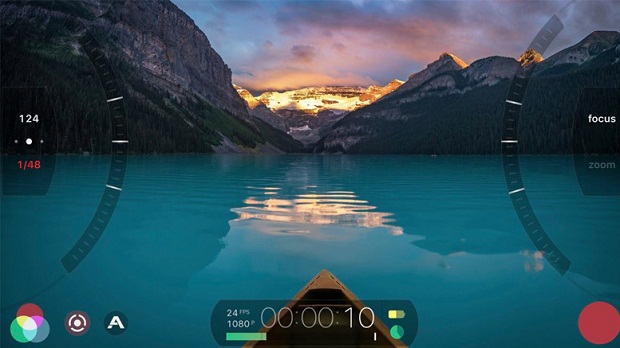
Giao diện Filmic Pro
Với thiết kế rất chuyên nghiệp, thao tác quay phim trên Filmic Pro rất thuận tiện và dễ dàng. Bên cạnh chế độ quay auto, bạn có thể tùy chỉnh rất nhiều thông số kỹ thuật như ở một chiếc máy quay phim chuyên nghiệp. Cụ thể như chỉnh ISO (độ nhạy sáng), tốc độ khung hình, lấy nét tay, phơi sáng, câng bằng trắng và tốc độ màn trập… Bạn cũng có thể kiểm soát và tùy chỉnh âm thanh thủ công thông qua thanh tín hiệu âm thanh ngay ngoài màn hình.
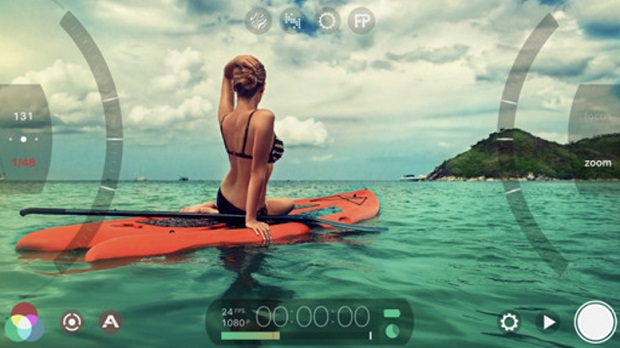
Filmic Pro cũng cho bạn lựa chọn độ phân giải (HD, Full HD, 4K…) tùy theo khả năng của từng smartphone. Bạn có thể tùy chọn tỷ lệ khung hình thành 16:9 (màn hình rộng hình chữ nhật); 4:3 (tiêu chuẩn màn hình cũ hình vuông); và 1:1 phù hợp với mạng xã hội. Các tính năng quay phim nâng cao như Slow-motion, time-lapse… sẽ giúp bạn thỏa sức sáng tạo video.
Ở các dòng smartphone cao cấp, Filmic Pro có thể ghi hình tối đa tới 4K tốc độ 100MB – một chất lượng hình ảnh cực cao. Tuy nhiên, với các dòng máy đời thấp thì những tính năng của ứng dụng này cũng sẽ hạn chế hơn.
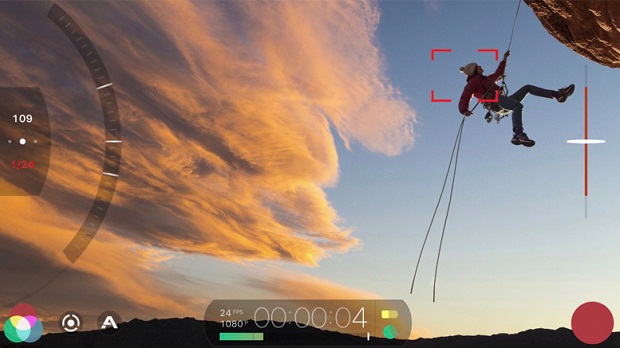
Trước đây, Filmic Pro chỉ hoạt động trên iPhone, iPad, nhưng hiện tại đã có phiên bản dành cho điện thoại Android. Tuy nhiên, đây là ứng dụng quay video trả phí với giá khá cao (341.000 vnđ) nên không phải ai cũng có điều kiện để tiếp cận.
Tải Filmic Pro trên App Store và Google Play
2. MuseMage
Musemage là ứng dụng camera quay phim chuyên nghiệp với rất nhiều tính năng thú vị xứng đáng để bạn dành thời gian khám phá.
Khi mở ứng dụng lên chúng ta sẽ thấy một loạt các tác vụ được sắp xếp trên những vòng xoay từ phải qua trái. Chỉ cần xoay – trượt các vòng xoay này để thay đổi mode cũng như các thiết lập nhỏ bên trong.
Trên vòng xoay đầu tiên, chúng ta có 7 mode với các tính năng như sau:
– Manual: Cho phép chỉnh tay các thông số kỹ thuật như ISO, Shuter speed (tốc độ màn trập), Focus – lấy nét thủ công và White Balance (cân bằng trắng).
– Magic Color: Cho phép thay đổi màu sắc của bất kỳ vật thể nào trong video và ảnh. Cách làm: Double tap (chạm 2 lần liên tiếp) để chọn màu sắc muốn thay đổi, kéo thanh trượt đầu tiên để thay đổi màu và kéo thanh trượt thứ 2 (strength) để chỉnh mức độ áp dụng.
– Video: Có rất nhiều tính năng hỗ trợ quay video như: Khử noise; chế độ quay video HDR; chống rung hình ảnh; các bộ lọc: slim, smooth, natural, light; và một số tính năng khác.
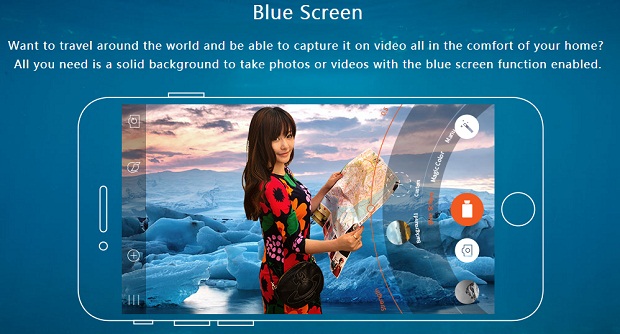
– Photo: Có thêm một số tính năng hỗ trợ chụp ảnh giống video mode.
– Time-Lapse: Cho phép chỉnh sửa tốc độ quay video time-lapse và các hiệu ứng chống rung, HDR.
– Stop Motion: Một dạng khác của video time-lapse nhưng bằng phương pháp chụp nhiều ảnh sau đó ghép chúng lại với nhau thành một clip hoàn chỉnh (Chất lượng thường sẽ cao hơn video time-lapse).
-Blue Screen: Tính năng này cho phép bạn thay thế phông nền trong video bằng việc ghép với một hình nền khác từ trong thư viện ảnh. Tuy nhiên để không gặp lỗi thì bạn chỉ nên áp dụng khi video có 1 màu phông nền đồng nhất. Bạn chỉ cần Double tap vào màu nền cần thay đổi, sau đó bấm custom chuyển tới thư viện ảnh để tìm hình nền thay thế.
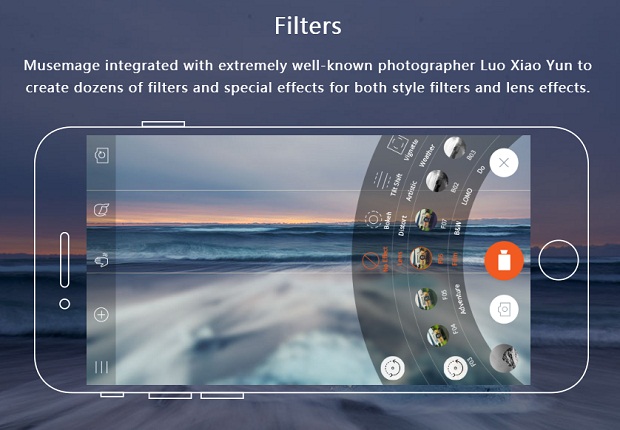
Hiệu ứng Tilt shift trong MuseMage
Ngoài ra, bạn có thể chọn biểu tượng cây đũa thần để chọn và thay đổi rất nhiều hiệu ứng như Lens bokeh, tilt shift, soft focus, fisheye; các hiệu ứng thời tiết như mưa, tuyết rơi; các bộ lọc chỉnh sửa màu sắc, làm đẹp da…
Musemage hiện chỉ có trên App store và tương thích với iPhone 5S trở lên. Ở mỗi dòng máy khác nhau thì tính năng trong Musemage cũng có thể khác nhau.
Bạn có thể tải miễn phí phần mềm về sử dụng với đầy đủ các tính năng. Tuy nhiên, cuối mỗi đoạn video quay từ Musemage sẽ hiện logo của hãng.
*Mẹo: Nếu chưa có điều kiện mua phần mềm, mỗi video bạn nên quay thừa ra khoảng 5 giây. Sau đó ở khâu hậu kỳ, chúng ta sẽ dùng phần mềm chỉnh sửa video để cắt bỏ 5 giây cuối có chứa logo là được.
Tải MuseMage trên App Store
3. ProCam
Đây là một ứng dụng camera tuyệt vời cho iPhone. Mặc dù được biết tới là app chụp ảnh nhưng ProCam có khả năng quay video rất ấn tượng. Tương tự Filmic Pro, bạn có thể chỉnh tay các thông số bao gồm phơi sáng, cân bằng trắng, ISO, lấy nét thủ công và tốc độ màn trập.
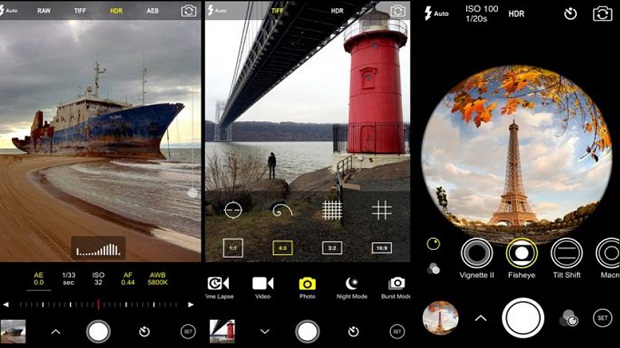
Ứng dụng cho phép chúng ta lựa chọn các chế độ quay phổ biến 24, 25 và 30 khung hình/giây. Những tính năng này có thể được nâng cao hơn nữa (như quay video full HD, 4K) tùy theo khả năng của từng smartphone.
Quay phim bằng ProCam, bạn cũng có thể theo dõi mức âm thanh thu từ micro thông qua đồng hồ đo âm thanh. Nhưng bạn không thể điều chỉnh độ nhạy âm như ở Filmic Pro.
Một trong những tính năng rất có lợi cho quay phim của ProCam là ổn định hình ảnh – hay còn gọi là chống rung, tuy chỉ ở mức độ nào đó.
Về giao diện, đây là ứng dụng khá dễ dùng. Tất cả các thông tin quan trọng đều được hiển thị ngay màn hình như thời lượng pin, thẻ nhớ, chế độ quay… để bạn có thể kiểm soát và xử lý trong nháy mắt.
Xem thêm: Cách Chơi Overwatch, Hướng Dẫn Chơi Game Overwatch, Hướng Dẫn Game Thủ Nhập Môn Overwatch
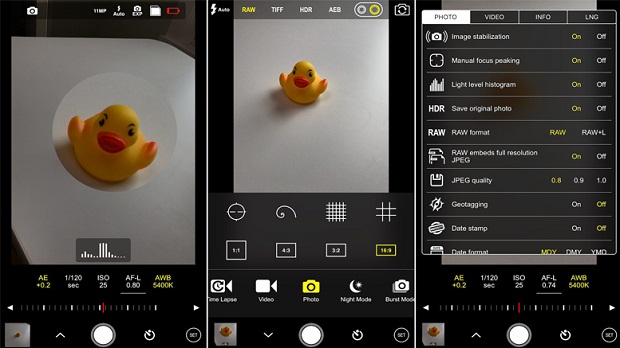
Sau khi quay xong, bạn có thể chỉnh sửa nhanh video với phần biên tập được tích hợp sẵn. Tuy nhiên, phần mềm chỉ có một tính năng cắt ghép cơ bản. Nếu cần chỉnh sửa nâng cao hơn, bạn hãy tham khảo ứng dụng chỉnh sửa video tốt nhất cho Smartphone tại đây.
Tải ProCam trên App Store
4. Camera FV-5 Lite
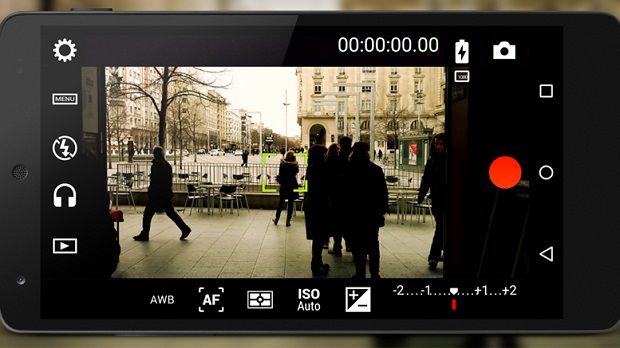
Nếu bạn không muốn sử dụng Filmic Pro trên điện thoại Android, hãy thử Cinema FV-5. Cũng xuất phát từ một ứng dụng dành riêng cho chụp ảnh, nhưng các nhà phát triển đã tạo ra một phiên bản cải tiến chỉ dành cho video. Nó có nhiều chức năng tương tự như Filmic Pro và chỉ chạy trên Android.
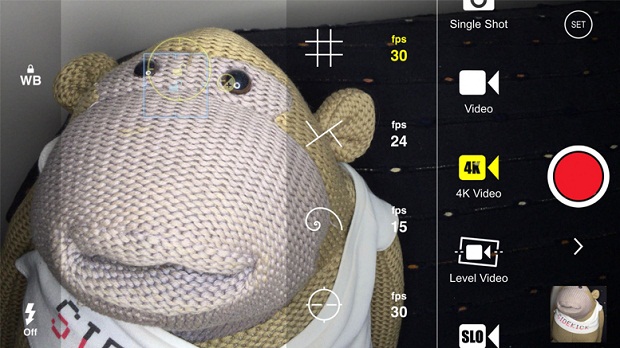
Cinema FV-5 cung cấp cho bạn nhiều tính năng để quay video chuyên nghiệp như tăng giảm thời gian phơi sáng, điều khiển ISO, đo sáng, lấy nét thủ công, cân bằng trắng, zoom, các tỷ lệ khung hình khác nhau… Và tất nhiên, bạn có thể kiểm soát âm thanh từ micro.
Cũng giống như Filmic Pro, bạn có thể thêm Meta Data vào video của mình để bạn biết vị trí và thời điểm bạn tạo chúng. Bạn cũng có thể quay phim độ phân giải 4K nếu Smartphone của bạn hỗ trợ.
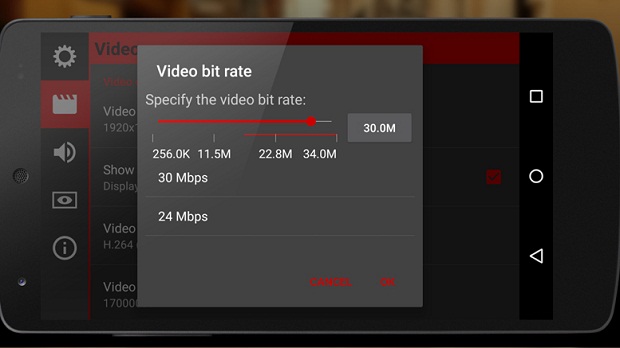
Với một số dòng smartphone sẽ không có đầy đủ các tính năng. Tuy nhiên, Cinema FV-5 Lite vẫn là sự lựa chọn khá tốt.
Tải Cinema FV-5 trên Google Play
5. Hyperlapse
Nếu bạn sử dụng iPhone hay iPad thì không thể bỏ qua Hyperlapse. Bạn có thể sử dụng nó kết hợp với các ứng dụng quay phim khác để video của bạn trở nên thú vị hơn.
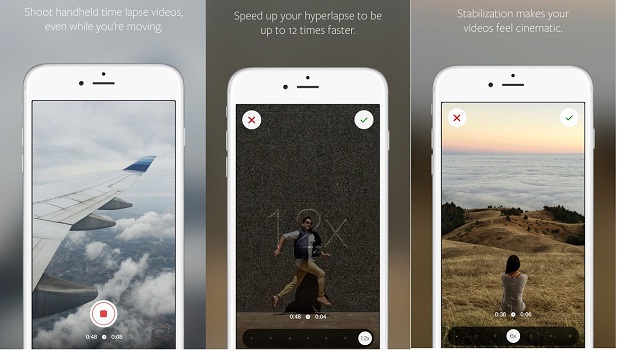
Được phát triển bởi instagram nhưng Hyperlapse cho phép bạn tải miễn phí về máy như một ứng dụng camera hoạt động độc lập.
Hyperlapse là một biến thể của video time-lapse. Nếu như video time-lapse bạn đặt máy quay đứng yên trên tripod thì Hyperlapse có thể vừa quay vừa di chuyển.
Dưới đây là một ví dụ video quay Hyperlapse:
Hyperlapse rất dễ sử dụng. Bạn chỉ cần bấm quay rồi di chuyển. Cố gắng giảm thiểu rung lắc. Sử dụng gimbal chống rung thì càng tốt. Để hoàn thành, bấm “Stop”. Sau đó Hyperlapse sẽ cho bạn chọn tốc độ phát video và tự động lưu vào thư viện hình ảnh. Bạn cũng có thể chia sẻ nhanh lên instagram hay Facebook.
Điểm ấn tượng nhất ở Hyperlapse là khả năng chống rung nhờ vào khả năng xử lý phần mềm tuyệt vời.
Trong quá trình quay video, bạn nên khóa nét vào chủ thể chính bằng cách chạm ngón tay trên màn hình từ 1-2 giây.
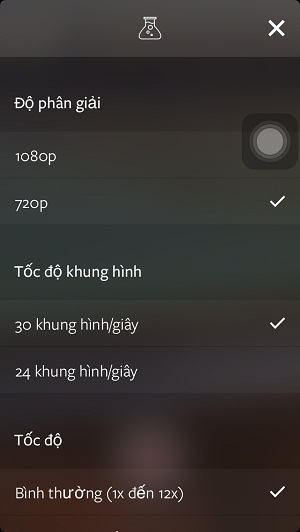
Bình thường Hyperlapse không có phần setting. Tuy nhiên, bạn có thể chạm 4 ngón tay vào màn hình (làm đi làm lại vài lần) sẽ hiện lên một số tùy chọn như độ phân giải, tốc độ khung hình, tốc độ tua – phát video.
Ngoài ra, với Hyperlapse, bạn cũng có thể quay video time-lapse mà không cần chân máy.
Tải Hyperlapse trên App Store
6. Foodie
Foodie là ứng dụng miễn phí trên iOS và Android để bạn quay phim – chụp ảnh chủ đề về ẩm thực.
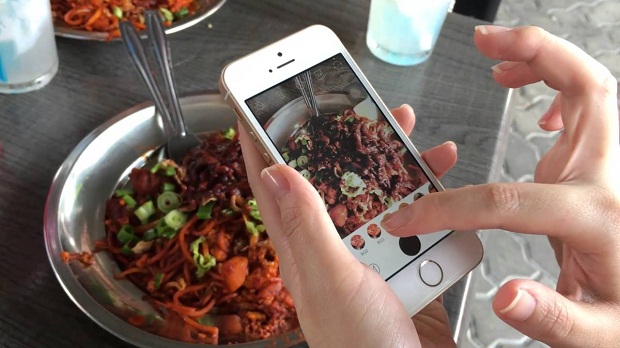
Điểm mạnh của app quay video này là có một bộ lọc màu được thiết kế sẵn khiến hình ảnh của những món ăn trở nên hấp dẫn hơn so với thực tế.
Ứng dụng được thiết kế khá đơn giản, bạn có thể chọn khung hình chữ nhật hoặc hình vuông (phù hợp mạng xã hội). Có thể kéo thanh trượt để tăng giảm sáng nhanh. Ngoài ra, bạn có thể đặt quay hẹn giờ, bật đền Flash, chọn hiệu ứng mờ background để làm nổi bật chủ thể…
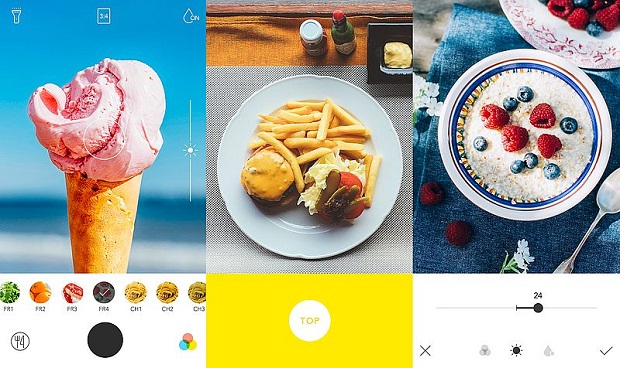
Các đoạn video quay từ Foodie cũng sẽ được lưu trữ trên thư viện ảnh để bạn có thể sử dụng các phần mềm biên tập – chỉnh sửa lại trước khi xuất bản chúng ở bất kỳ nơi đâu.
Tải Foodie trên App Store và Google Play
7. Floating Camera
Nếu bạn là một phóng viên điều tra hoặc cần chụp ảnh – quay phim bí mật, Floating Camera sẽ giúp bạn.
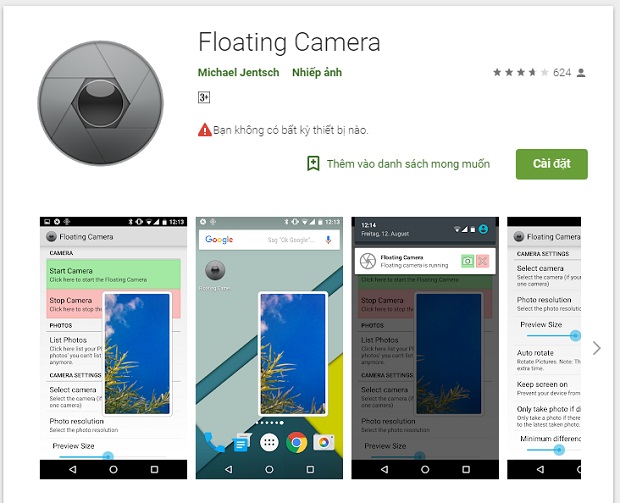
Floating Camera trên Google Play
Floating Camera Video Recorder là một ứng dụng có thể chụp ảnh hoặc quay video trong khi làm việc ở chế độ nền. Bạn thậm chí không cần khởi chạy ứng dụng và có thể bắt đầu quay video chỉ bằng cách nhấn nút âm lượng.
Bạn thực sự có thể làm bất cứ điều gì bạn muốn trên điện thoại vì ứng dụng sẽ liên tục ghi lại video ở chế độ nền cho đến khi bạn nhấn lại nút Âm lượng. Để quay video bằng ứng dụng, trước tiên bạn phải mở ứng dụng và đi tới ‘Cài đặt nhanh’. Chọn ‘Quay video’ từ trình đơn. Bây giờ, khi bạn muốn bắt đầu quay video, hãy nhấn nút Tăng âm lượng và bấm nút giảm âm lượng để dừng ghi.
Floating camera chỉ hoạt động trên thiết bị di động hệ điều hành Android.
Tải Floating Camera
8. Viva Video
Viva Video là một trong những ứng dụng quay video phổ biến nhất ở Việt Nam. App quay video này được rất nhiều bạn trẻ sử dụng nhờ tích hợp sẵn phần mềm chỉnh sửa, biên tập video khá dễ thương – ngộ nghĩnh với rất nhiều kỹ xảo, hiệu ứng âm thanh và hình ảnh.
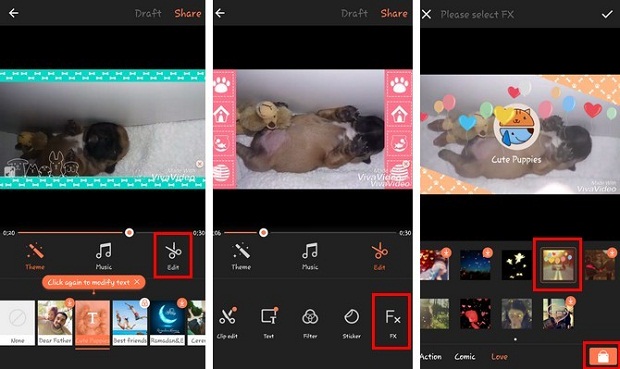
Với Viva Video việc sáng tạo video trở nên đơn giản hơn. Bạn có thể livetream video với các hiệu ứng skin làm trắng da, mịn da; quay lại những khoảnh khắc, chỉnh sửa và chia sẻ nhanh lên mạng xã hội. Viva Video là phần mềm trả phí tương thích với cả điện thoại hệ điều hành Android và iOS. Bạn có thể dùng miễn phí ứng dụng nhưng trong video sẽ gắn dòng chữ bản quyền của phần mềm.
Tải Viva Video trên App Store và Google Play
Tạm kết: Hiện nay có rất nhiều phần mềm, ứng dụng quay phim trên smartphone nhưng tựu chung được chia làm 2 loại:
Một: Phần mềm trả phí với chất lượng ổn và rất nhiều tùy chỉnh nâng cao.
Xem thêm: Hướng Dẫn Cách Chơi Gas Garena 2, Tai Gas Cho Pc
Hai: Phần mềm miễn phí, sẽ có những giới hạn nhất định.
Bài viết này chỉ nêu lên 8 ứng dụng quay video phổ biến và được đánh giá cao từ cộng đồng. Do đó, nếu có thời gian, bạn có thể lên Google Play hoặc App Store để tìm hiểu thêm nhiều ứng dụng khác, biết đâu sẽ khám phá được những app tuyệt vời hơn. Thậm chí là miễn phí nhưng vẫn đủ dùng cho nhu cầu của bạn./










